Τρόπος εκκαθάρισης του χώρου αποθήκευσης αλληλογραφίας σε Mac
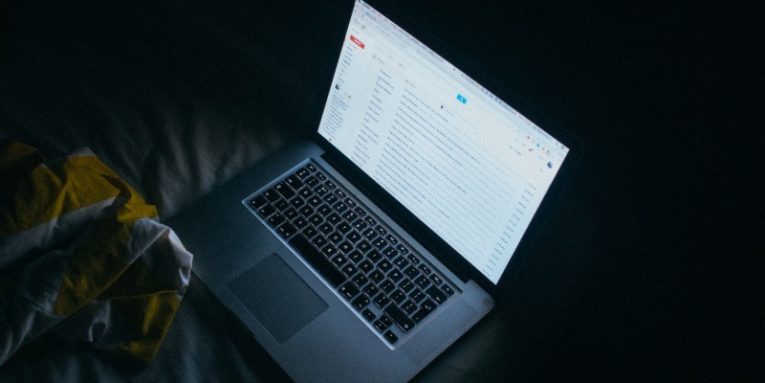
Πολλές εφαρμογές Mac χρειάζονται σημαντικές ποσότητες χώρου στο σκληρό δίσκο όταν τις χρησιμοποιείτε για αρκετό καιρό. Ένας από τους μεγαλύτερους παραβάτες είναι η εφαρμογή Mac's Mail, ειδικά αν ασχολείστε με μεγάλο αριθμό καθημερινών μηνυμάτων ηλεκτρονικού ταχυδρομείου. Παρακάτω, θα εξηγήσουμε πώς να ελέγξετε το χώρο που χρησιμοποιεί η προσωρινή μνήμη της εφαρμογής Mail, καθώς και τον τρόπο καθαρισμού του χώρου αποθήκευσης αλληλογραφίας από παλιά αρχεία που δεν χρειάζεστε πλέον:
Έλεγχος αποθήκευσης αλληλογραφίας
Το πρώτο πράγμα που πρέπει να κάνετε είναι να ελέγξετε αν το ζήτημα αξίζει να εξεταστεί. Ανοίξτε το μενού Apple -> Σχετικά με αυτόν τον Mac -> Αποθήκευση -> Διαχείριση -> Αλληλογραφία . Αυτό θα σας πει ακριβώς πόσο χώρο καταλαμβάνει η εφαρμογή Mail. Η λίστα στα αριστερά θα σας παρουσιάσει επίσης πληροφορίες σχετικά με την ποσότητα χώρου που χρησιμοποιούν όλοι οι φάκελοι συστήματος αυτήν τη στιγμή.
Τα αρχεία που καταναλώνουν περισσότερο χώρο όσον αφορά τα μηνύματα ηλεκτρονικού ταχυδρομείου είναι συνημμένα - ωστόσο δεν είναι μόνο συνημμένες εικόνες και έγγραφα. Η εφαρμογή Mail θα κατεβάσει επίσης όλες τις εικόνες υπογραφής, τα λογότυπα της εταιρείας και άλλο περιεχόμενο περιεχομένου μέσων του σώματος του email.
Εάν αποφασίσετε ότι το Mail παίρνει περισσότερο χώρο από ό, τι θέλετε, τότε είναι καιρός να αναλάβετε δράση.
Διακοπή αλληλογραφίας από τη λήψη συνημμένων
Η αλληλογραφία τείνει να κατεβάζει συνημμένα για να διευκολύνει την προβολή email, καθώς και να τα καθιστά διαθέσιμα ενώ δεν έχετε σύνδεση στο Διαδίκτυο. Ευτυχώς, μπορείτε να εξαιρεθείτε από αυτήν τη λειτουργία μεταβαίνοντας στο Mail -> Προτιμήσεις -> Λογαριασμοί -> Πληροφορίες λογαριασμού . Επιλέξτε "Κανένα" δίπλα στο "Λήψη συνημμένων:"
Αφαίρεση παλιών συνημμένων ταυτόχρονα
Ενώ είναι δυνατή η διαγραφή συνημμένων email ένα προς ένα ανοίγοντας κάθε μήνυμα, αυτό δεν είναι καθόλου αποτελεσματικό. Ευτυχώς, μπορείτε να αυτοματοποιήσετε την εργασία μεταβαίνοντας στο Apple Menu -> About This Mac -> Storage -> Manage. Επιλέξτε «Mail» στα αριστερά και, στη συνέχεια, πατήστε «Συνημμένα» και «Διαγραφή».
Μη αυτόματη διαγραφή συνημμένων email μέσω του Finder
Εάν θέλετε να καταργήσετε μόνο συγκεκριμένα, μεγάλα συνημμένα email, τότε μπορείτε να το κάνετε μέσω του Finder αντί να χρησιμοποιήσετε την εφαρμογή Mail. Αυτή η μέθοδος θα πρέπει να είναι πιο γρήγορη, καθώς δεν θα χρειαστεί να ανοίξετε μηνύματα ένα προς ένα. Ανοίξτε το Finder -> Μετάβαση -> Μετάβαση στο φάκελο και εισαγάγετε "~ / Library / Containers / com.apple.mail / Data / Library / Mail Downloads"
Αυτό θα σας επιτρέψει να περιηγηθείτε σε όλα τα συνημμένα email και το περιεχόμενο που έχει αποθηκεύσει η εφαρμογή Mail - απλώς διαγράψτε τις καταχωρίσεις που δεν χρειάζεστε.





